# 活动库
所有活动在班课创建后都会进入活动库,当你修改班课内的活动时不会影响活动库内的活动。例如:当你创建了一个活动时,活动库将活动同步到库中,此时如果你将班课内的活动修改,这不会影响到活动库内的该活动。但是如果你将班课内的活动删除,活动库内的该活动也会同步删除。对于活动库内的活动,您可在网页端单独的活动库模块中,对其进行管理。
[TOC=2,2]
## 移动端使用活动库
### 活动库的导入
移动端在活动列表,点击“添加活动”选择“活动库”即可跳转到活动库进行活动导入,默认显示的是当前班课所在的课程的活动,界面如下:

选择需要导入的活动(可多选),点击右上角“导入”即可导入至本班课。如果是网页版云班课,在班课的活动列表页面,点击“从活动库导入”也可直接将活动库的活动导入至班课内。
### 活动库的切换
移动端在活动列表,点击“添加活动”选择“活动库”即可跳转到活动库,默认显示的是当前班课所在的课程的活动,界面如下:

点击界面左上方的“课程名称”一列后,页面跳转,即可选择相应的活动库:

选择完毕后,点击右上方的“确定”按钮,即可显示相应活动库的所有活动。

## 网页端管理活动库
当你在班课内创建一个活动,活动库也创建了一个同样的活动。在网页版的云班课顶部有“库管理”,点击进入到库管理后点击“活动库”即可查看活动库列表,如下图所示:
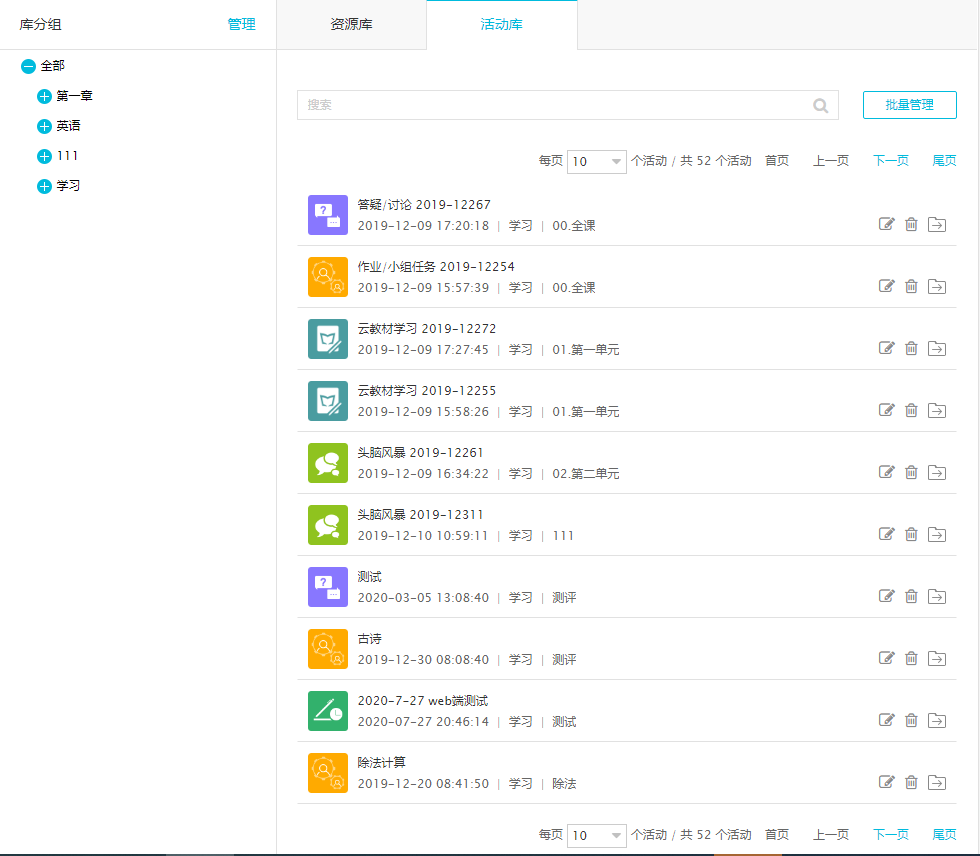
在活动库内我们可以对活动进行重命名、删除和移动的操作。
- 重命名:点击活动右侧的“铅笔”可对该活动进行重命名。
- 删除:点击活动右侧的“垃圾桶”可将该活动从活动库内删除。
- 移动:点击活动右侧“文件夹”可将该活动移动到其他课程下的分组。
**注意:活动内只显示本课程中直接上传的和从课程圈引用的活动。不显示转发和导入(导入包括:从教学包导入和从活动库中导入)进来的活动。**
## 常见问题
**Q:怎么在活动库中转发活动到另一个班课?**
A:资源库和活动库中的转发与引用是指在同一个账号下的班课间操作的。
如果想将 A 班课的发到 B 班课中的方法有:
方法一:打开 A 班课的资源或活动,点击右边的小三角--点击转发--选择 B 班课(可以多选)--点击转发。
方法二:打开 B 班课打开资源库或活动库,选择 A 班课的课程名称(资源上传时的班课不是引用的班课名程哦)--选择资源或活动 (可以多选)--点击下一步--选择发布方式。
- 云班课用户手册及常见问题解答
- 云班课简介
- 安装云班课
- 注册和登录
- 手机 APP 与 电脑 WEB 端的功能对比
- 老师常用功能
- 创建班课
- 班课列表
- 资源列表
- 添加资源
- 活动列表
- 添加活动-作业/小组任务
- 设置评分方式 - 老师评分
- 设置评分方式 - 指定助教/学生评分
- 设置评分方式 - 学生互评
- 设置评分方式 - 老师评分,组间评分,组内评分
- 活动过程 - 老师评分
- 活动过程 - 指定助教/学生评分
- 活动过程 - 学生互评
- 活动过程 - 老师评分,组间互评,组内互评
- 添加活动-投票/问卷
- 添加活动-头脑风暴
- 添加活动-轻直播/讨论
- 添加活动-测试
- 添加活动-云教材学习
- 添加活动-技能考
- 课堂表现
- 活动库
- 教师端 - 成员
- 教师端- 消息
- 班课详情
- 导出/报告
- 教学包
- 课程申报网址管理
- 我共建的
- 创建者
- 团队老师
- 观摩者
- 学生助教
- 学生常用功能
- 加入班课
- 学生端-班课列表
- 资源学习
- 参与活动
- 学生端- 成员
- 学生端- 消息
- 助教
- 蓝墨人工智能 AIMOSO
- 发现
- 课程圈
- 云教材
- 手机投屏
- 手机与屏幕连接
- 在大屏幕中展示签到过程
- 在大屏幕中展示资源
- 在大屏幕中展示活动过程
- 投屏浮窗的其他操作
- 我的
- 云班课钉钉版
- 老师端
- 学生端
- 获得帮助
